こんにちは。icchiです。
今日は記念すべき最初の投稿です。
ですが内容はHDDが壊れたというものです。
幸いデータの救出が出来ましたので方法を記載します。
HDD故障の前ぶれとなるサイン
ほとんどの人がすでにパソコン(PC)を使っている時代です。
そしていずれは誰もが経験するであろうHDDのクラッシュ。
まずは故障手前の警告的な症状を列挙してみました。
- 再起動を勝手にする、電源が急に落ちる
- スキャンディスクを頻繁にする
- HDDから異音(カラカラ、ガリガリ、金属音)がする
- 頻繁にwindowsの起動に失敗する
- パソコンの動作が重い
- 突然、初期化(フォーマット)を要求される
- 起動するとブルーの背景に白文字で警告が出る(ブルーバック)
このような症状が出始めます。
これはHDDがもう危ないですよという警告です。
こうなったらいつHDDが大破するかは予測不能です。
バックアップを取りつつ、HDD交換に備えましょう。
症状が続き、HDDが認識しなくなる
ここでは実際にHDDが認識しなくなった際の画像とともに進めていきます。
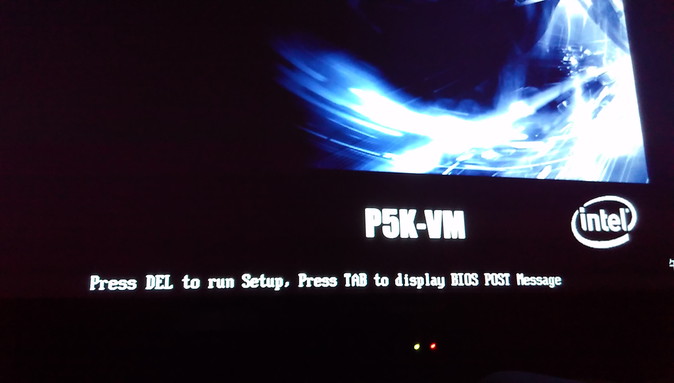
これは電源を入れた際に最初に出てくる画面です。
パソコンのマザーボードの画面です。私の場合はASUSです。
このパソコンのマザーボードからHDDの起動へと進んでいきます。
通常は数秒程度でこの画面は消えてOSの起動画面に進むのですが
HDDが認識してくれないとこの画面でしばらく止まります。
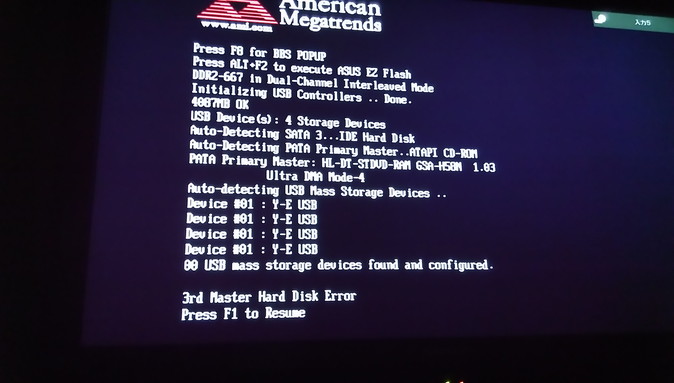
そしてこの画面になります。
これは何をしているのかというと
マザーボードが再度、自分に繋がっている機器をチェックしてます。
USB、HDD、CD-ROM等々を調べていますね。
そしてHDDが見つからずにエラーが出てますね。
【3rd Master Hard Disk Error】
いわゆるHDDが認識できませんという表示です。
OSの入っているマスターのHDDが見つかりませんということです。
次はOSが壊れていてHDDが認識していないのか
それともHDDが機械的に壊れていて認識しないのかです。
これは正直なところ、この段階では判定不能です。
ですので別のパソコンに繋いでみましょう。
HDDの取り外しを
HDDの取り外し方です。
生のHDDをパソコンから取り外します。
ケースは開けるとネジ数本で止められているだけです。
プラスのドライバーさえあればで簡単に出来ます。

こんな感じのがついてるので取り出してください。
そしてこれを別のPCに繋いでみればいいのです。
OSが壊れていても別のパソコンのOSが起動しているので
単なる外付けのHDDとして認識さえ出来れば大丈夫です。
繋いで外付けのHDDとしてすら認識されない場合はあきらめましょう。
もしくは素人では無理なので専門の業者にお任せしましょう。
どうやってパソコンに繋ぐのか
余程、パソコンが古くなければUSBポートがついているはずです。
そのUSBに取り外した生HDDを繋いでいきます。
ところがここで問題が発生です。
- HDDにはUSBの口がない(SATAもしくはIDEの口)
- HDDに電源を供給することが出来ない
拡張性に優れたデスクトップ(ミドルタワー以上)であれば
ベイの空き次第ではSATAで繋ぐことが出来る場合もありますが
私は予備のパソコンがノートしかなかったのでUSBに繋ぐ必要があります。
そこでこいつに全てを託しました。
UD-505SAです。2,000円前後です。
HDDが機械的に壊れていたらどうしようもないですけどね。
このアイテムはHDDのSATAの口からUSBに繋ぐことが出来ます。
更にHDDに電源を供給することが出来るのです。
これさえあればバッチリです。
実際にPCに繋いでデータ移動
やっと接続キットが揃いました。
あとはHDDが機械的な故障でないことを祈るのみです。
これが実際に繋いだ写真です。

HDD側の写真です。
左側は電源ケーブルでコンセントに直接繋がってます。
右側はSATAの口です。これはUSBの口へと繋がってます。
手順としては上から順番にやっています。
- ノートパソコンの電源を入れて起動しておく
- 生HDDに電源ケーブルを繋いで電源を供給しておく
- USBケーブルをSATAにつないでUSBへつなぐ
なんとか繋がってくれました。
どうやらOSの故障だったようです。助かりました。
ここで繋がらなかったらデータは助かりませんでしたから。
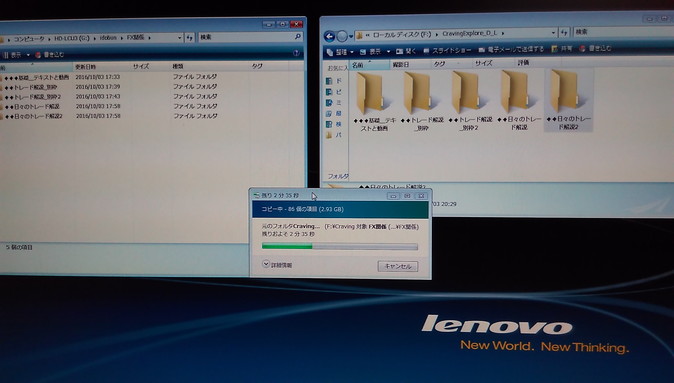
事前に購入しておいた3TのHDDへデータを移行中です。
しかしながらまたもや問題が発生しました。
接続が切れてUSBが認識しなくなるのです。
どうやら大量過ぎるデータを移動した際には接続が切れるみたいです。
何度か試してみた結果、10Gなら大丈夫でしたので小分けしました。
HDDも痛んでいるのか、なかなかUSBがHDDを認識しなくて焦りました。
機械的にもかなり危なかったようですね。
ちなみに壊れたパソコンのCPUはE6750です。2007年末購入品でした。
教訓
データというものは大変な価値があるものです。
それを保管しているのがHDDということになります。
今回はデータのバックアップを怠ったのでこの事態に陥りました。
こまめなバックアップを心がけるようにします。
HDDやSDDやブルーレイに定期的にバックアップを取ります。
特に大事なデータはブルーレイに焼くことにしました。
ちなみに前述の3THDDとはバッファロー製です。
なんと1万円を切ってるんですね。300Gでそんなんだったのに。
久しぶりの買い物だったので驚きです。
壊れたパソコンにもノートパソコンにもDVD-Rはついているのですが
4.7Gをちまちま焼くのは面倒なので買いました。昔は画期的だったのに。
バックアップは取ろう取ろうと思ってても
いざ、やろうとするには腰が重いですね。懲りました。
こまめなバックアップでリスクヘッジですね。





コメント